
大家好,我是利兄~
现在网上看到的一些教程,关于图表美化,大多数都是教你如何将一个原始的图表,优化成一个美观的。
我之前也写过此类的文章,比如说,优化前是下图这样的:

(优化前柱状图)
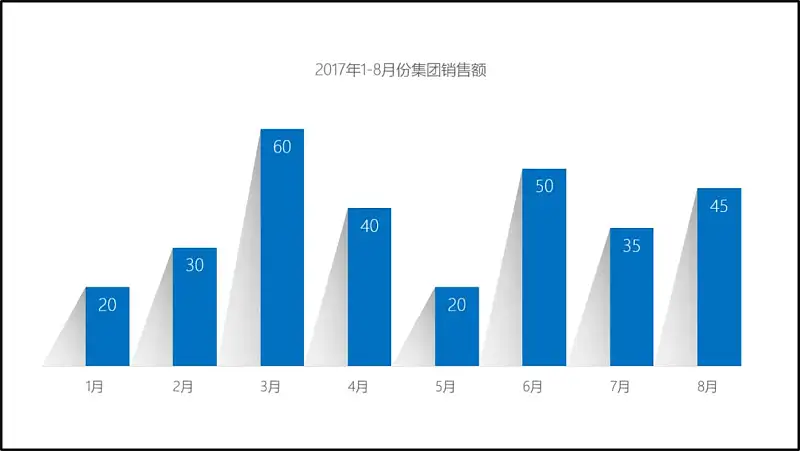
(优化后柱状图)
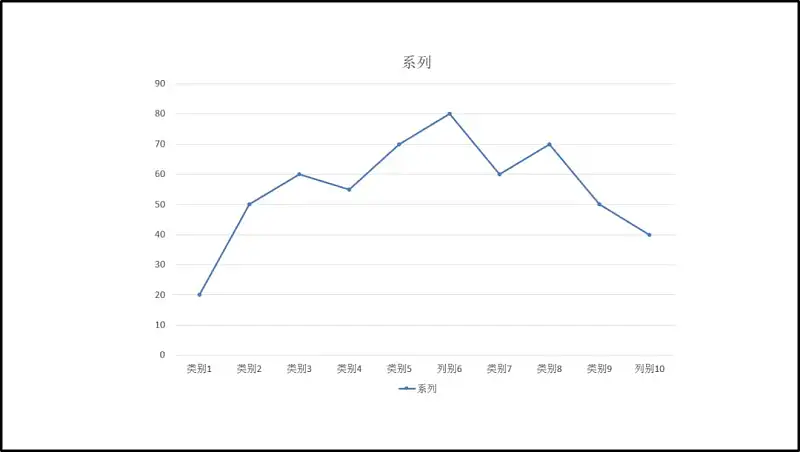
(优化前折线图)
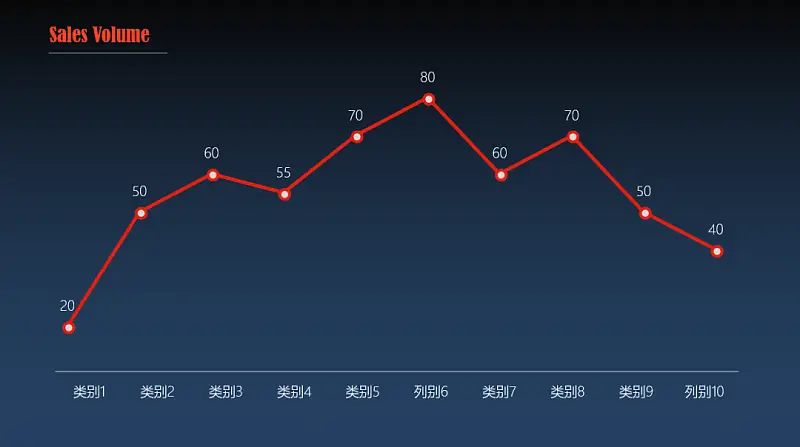
(优化后折线图)
看上去,优化后的图表确实美观了不少,但是,我们在讲图表美化的时候,往往都忽略了一个问题。
我们平常工作中很少遇到这类简洁的图表吧,有,也只会在一些发布会PPT上看到。
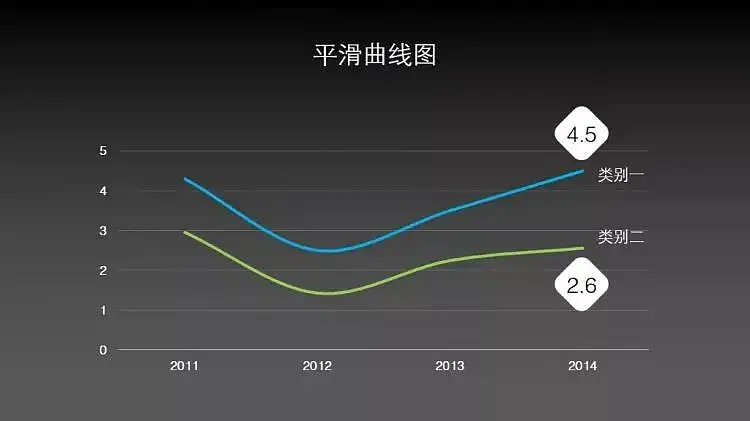
(苹果发布会的图表)
但是大多数人都没有什么机会去制作发布会的PPT,我们通常做的PPT,大多数都是阅读型PPT,除了一个图表之外,还配有大量的文字。
这点有点类似与顶级咨询公司风格的PPT,所以,我们看到的图表很多都是下图这样的,看上去比较复杂。
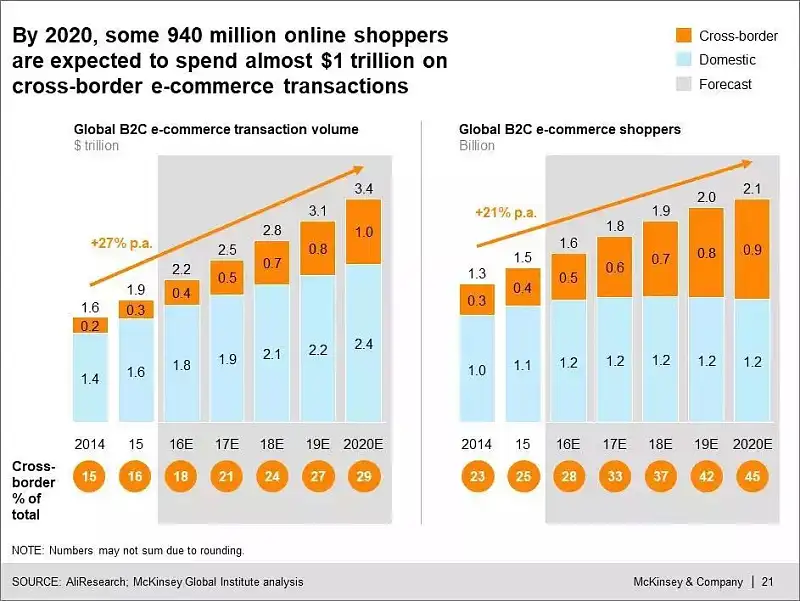
顶级咨询公司风格的PPT
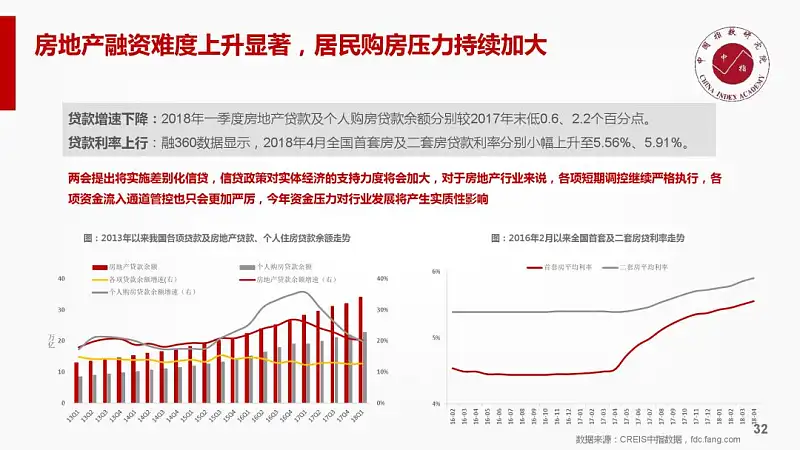
幻灯片节选自《2018中国房地产市场形势总结》
那么,这就涉及的图表排版的问题。
我们先分析一下,一个带有图表的版面有哪些元素
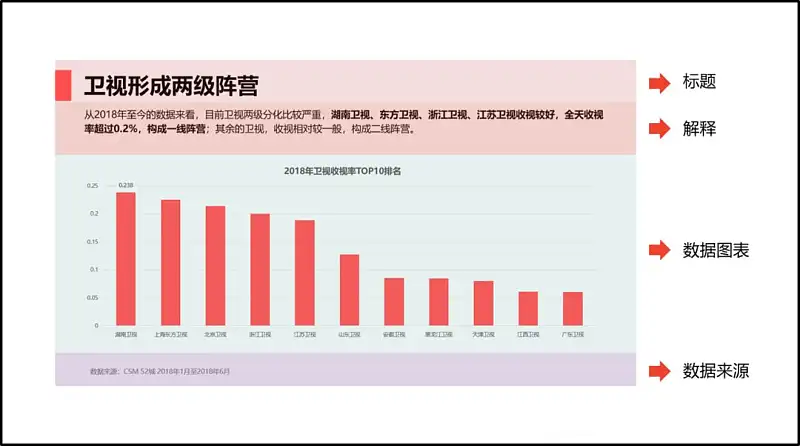
标题
首先得有一个标题,用来归纳图表的核心,先说结论,这样读者看一样就知道整页幻灯片在讲些什么。
比如“卫视目前正在形成两级级阵营”
解释
如果图表比较复杂,我们需要对图表做一个详细的解释,比如“为什么卫视会形成两级阵营?又是哪两级呢?”
数据图表区
这一部分主要是摆数据了,我们将之前美化过的图表放在图表区。
数据来源
既然是数据图表,那么数据来源就不能少,否则数据就会缺乏可信度。比如“CTR的数据”
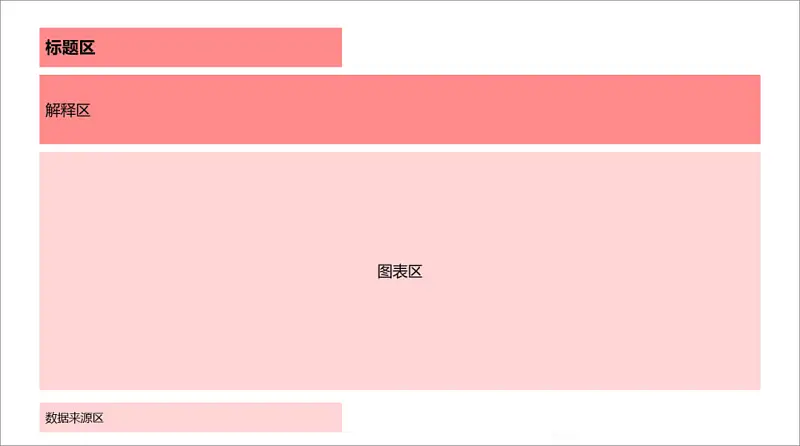
常规的图表版式图
上图是最常见的图表版式图,我们的一些数据报告很多都是用的这类版式。
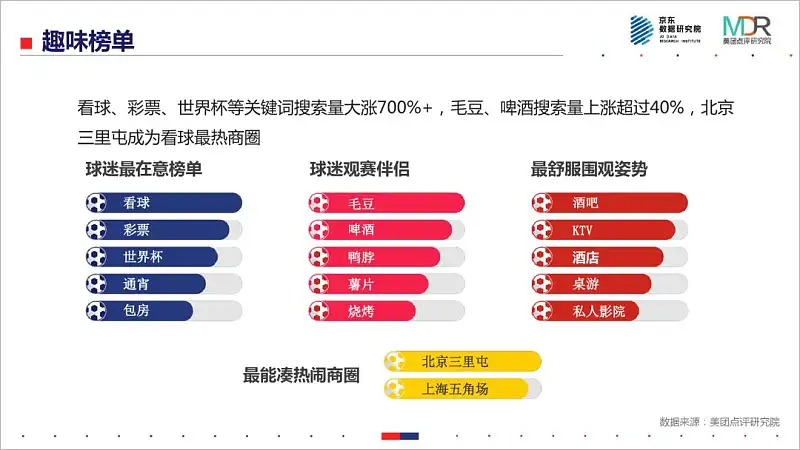
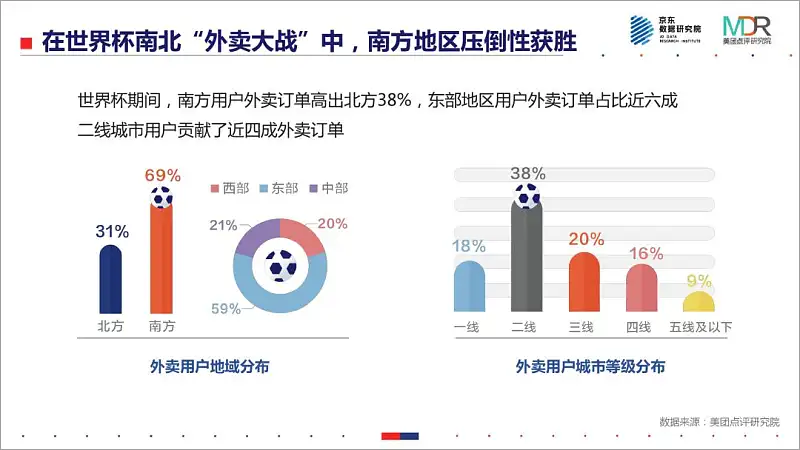
世界杯期间,用户点外卖的数据报告
除了这种版式,我们还有哪些图表排版方式呢。
1、左文排版型
左侧摆放文字,右侧摆放图表,或者左侧摆图表,右侧摆文字,值得的注意是文字之间要有强烈的字号对比。
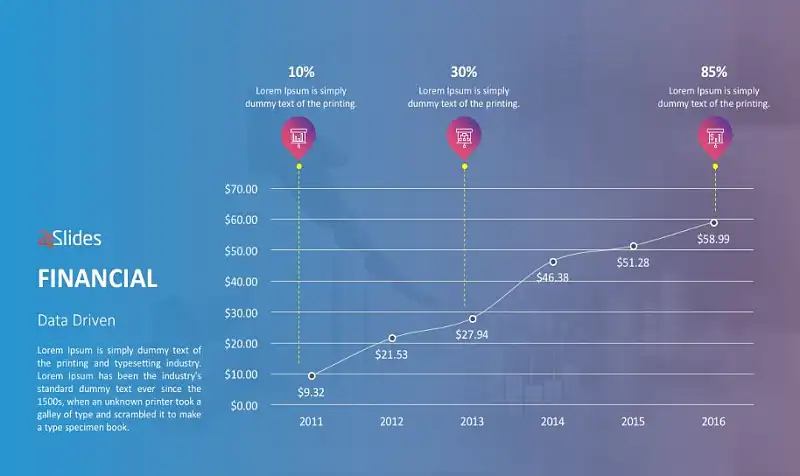
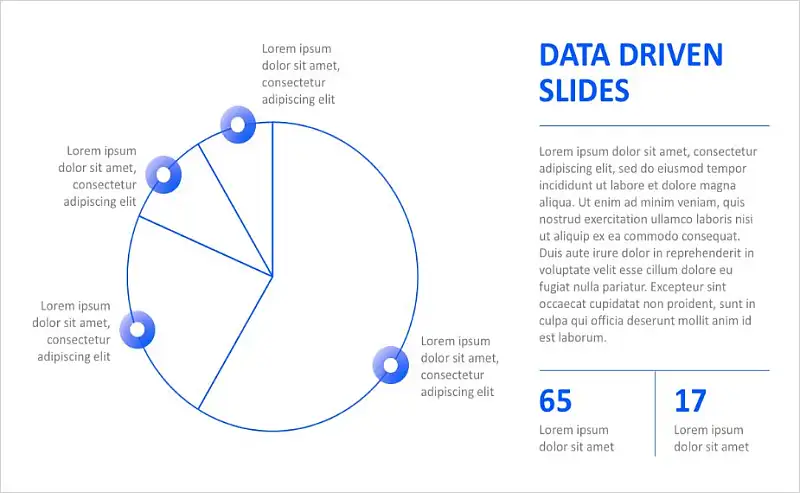
添加色块,划分版面
在左右排版中,我们可以给PPT添加一些色块,让版面中文字区和图表区划分开。
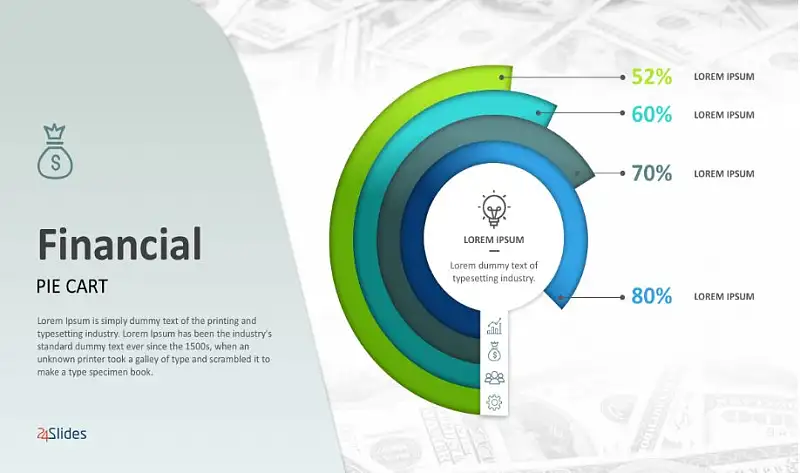
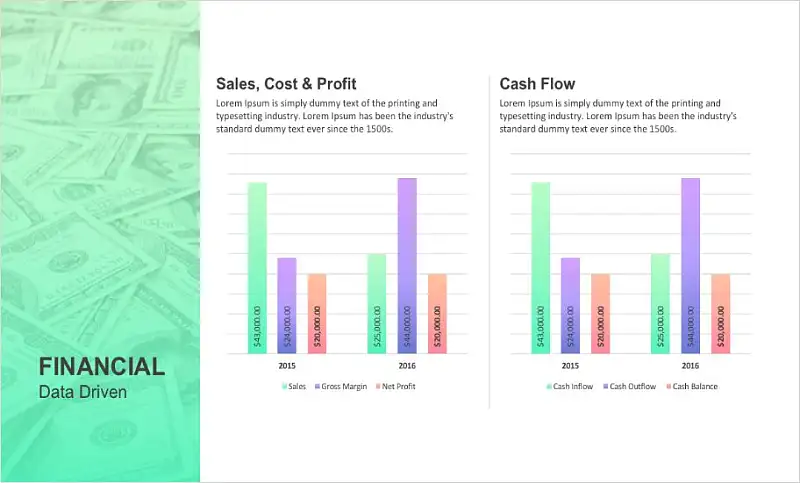
2、上下排版型
上面摆放图表,下方摆放文字解释。
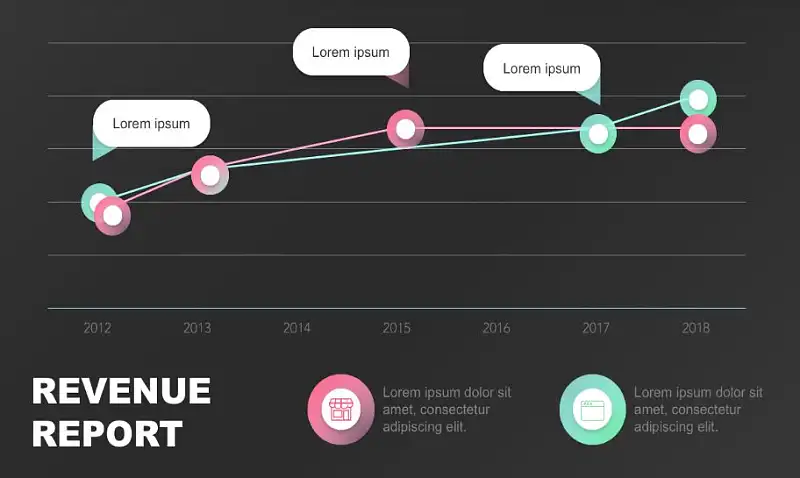
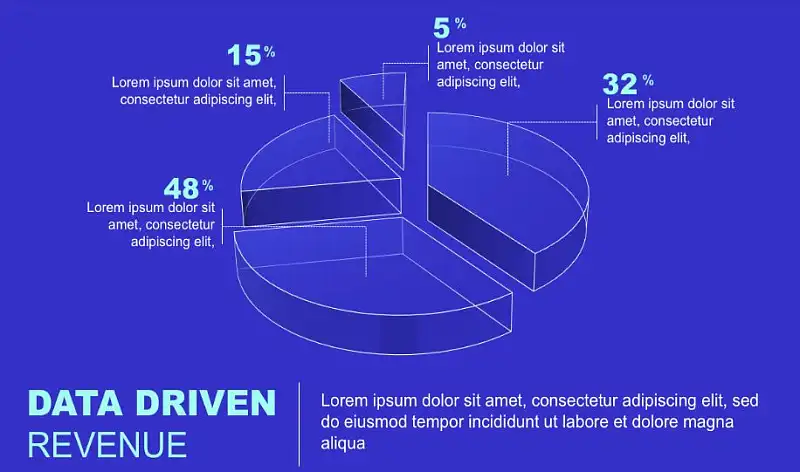
添加图片或者色块划分版面
在上下排版中,我们也可以给PPT添加一些色块,让版面中文字区和图表区划分开。
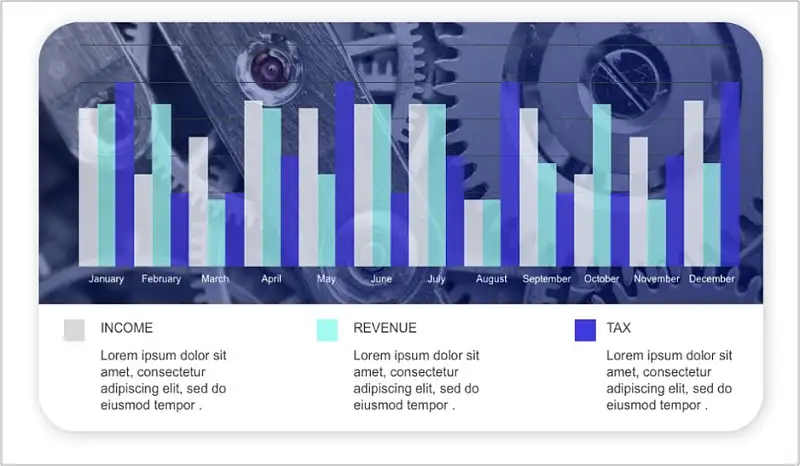
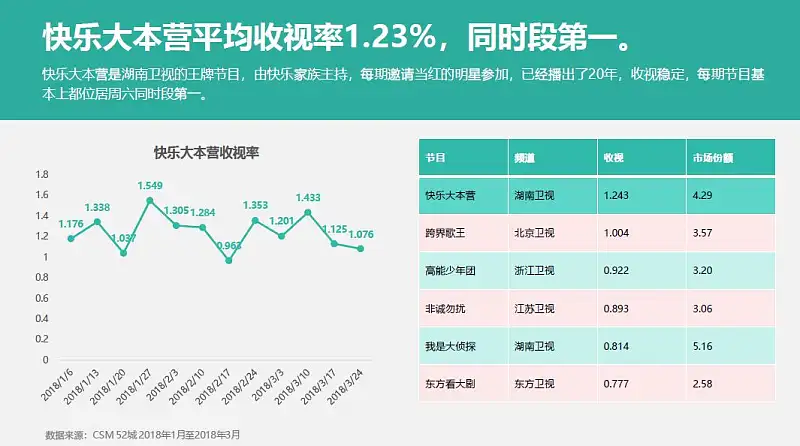
3、对角排版
我们将图表摆放在版式的右下角,那么文字就要摆放在左上角,这样才可以平衡整个版面。
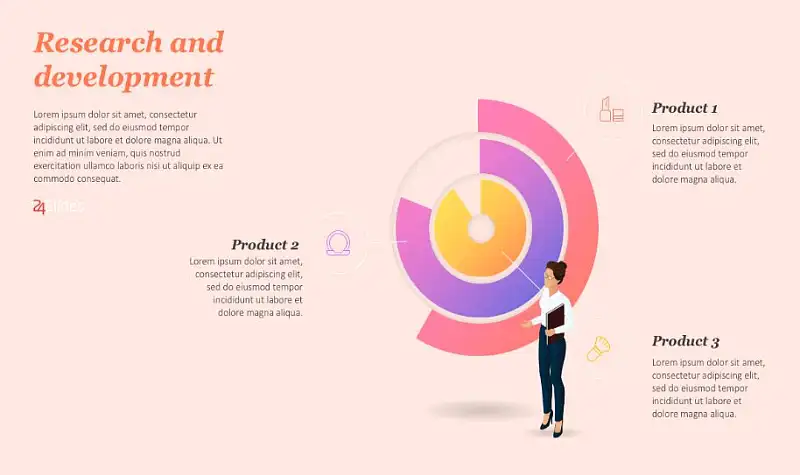
同理,如果图表偏向右上方,那么文字就要摆放在左下方。
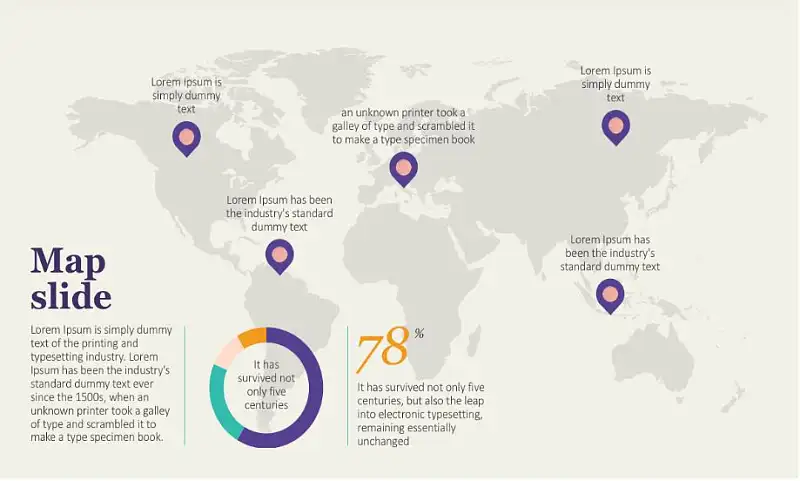
4、将图表装进样机
如果图表不太好排版的话,我们还可以考虑将图表放进样机里,这样整个图表就比较好排放了。
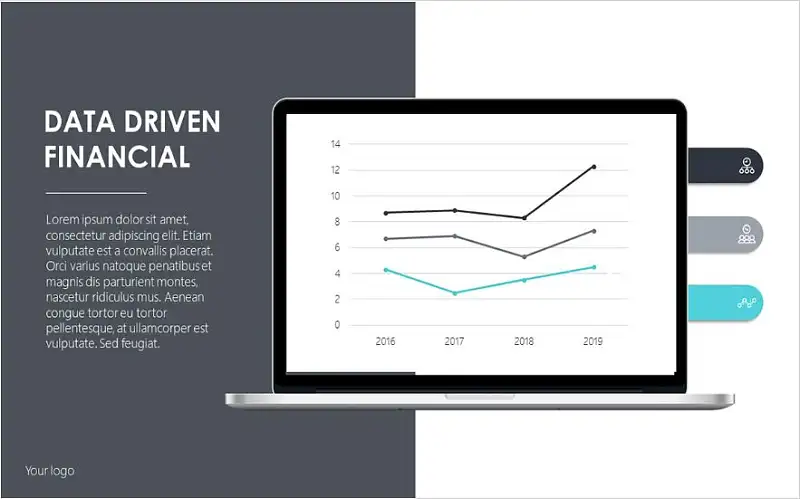
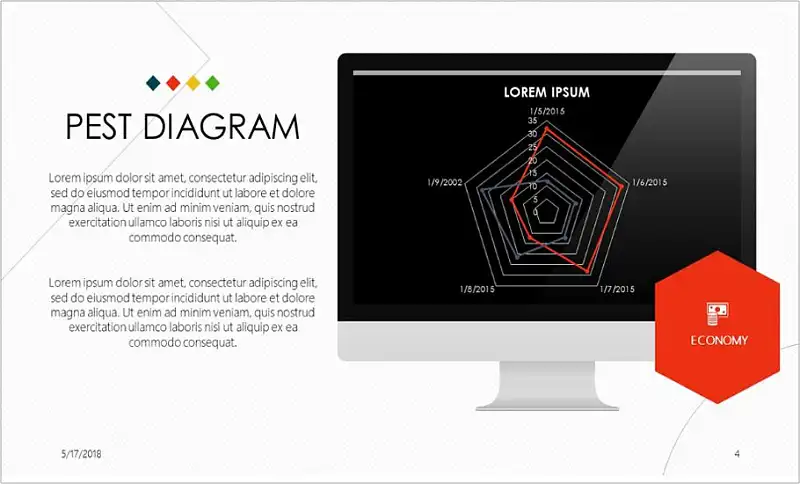
5、其它
除了这些,再分享几个非常形象的图表类型。
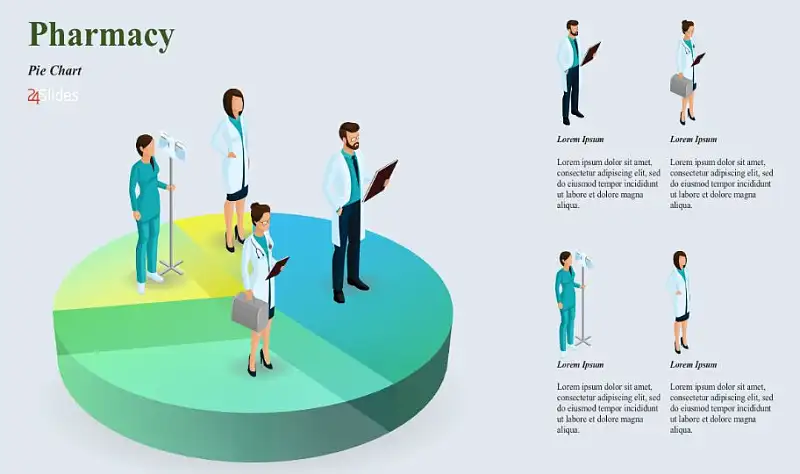
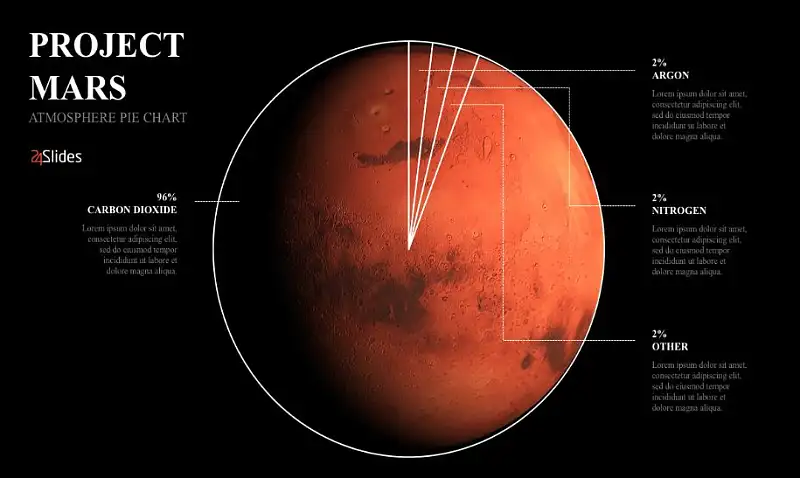
当然,优秀的图表版式还有很多,如果你想做出更好的数据图表,还需要多看一些优秀案例,多实践操作一下。
以上就是今天的全部内容,希望你喜欢。

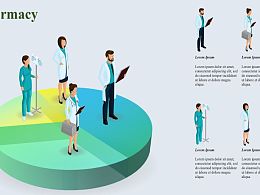

















 鄂公网安备 42050602000108号
鄂公网安备 42050602000108号
发表回复
要发表评论,您必须先登录。